Die 3 besten Clip-Recorder für Gameplay und Videos
Ein Clip-Recorder ist ein Softwaretool, das Video- oder Audioclips von Ihrem Desktop oder bestimmten Anwendungen aufzeichnet. Mithilfe dieses Tools können Sie das Gameplay aufzeichnen, Tutorials erstellen, Live-Streams aufzeichnen, Anwendungsfehler dokumentieren und Videoanrufe oder Online-Meetings für die spätere Anzeige speichern. Nach der Aufnahme können Sie die Aufnahmen bearbeiten, freigeben und für verschiedene Zwecke verwenden. Wenn Sie nach dem besten Aufnahmetool suchen, sind Sie hier genau richtig. Dieser Artikel teilt 3 effektive Clip-Recorder für Ihr Projekt oder Ihre Aufgabe! Lesen Sie hier weiter!
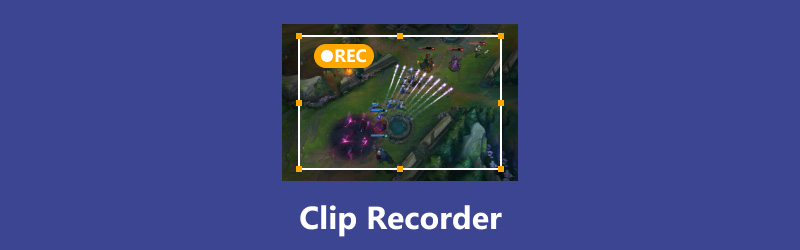
Wie wir testen
In diesem Test werden die Funktionen, Vor- und Nachteile jedes Clip-Recorders im Detail untersucht. Jedes Aufnahmetool wird auf Windows-, Mac- oder Linux-Systemen getestet. Unter Berücksichtigung unterschiedlicher Aufnahmeanforderungen und -szenarien können Sie Ihr gewünschtes Aufnahmetool entsprechend seiner spezifischen Leistung auswählen.
Teil 1. Die 3 besten Clip-Recorder
Top 1. ArkThinker Bildschirmrekorder
ArkThinker Screen Recorder ist eine führende Aufnahmesoftware. Als professionelles Tool bietet es umfassende Aufnahmemodi von Audio bis Video. Gleichzeitig können Sie damit Aufnahmen in hervorragender Qualität aufnehmen und teilen. Egal, ob Sie ein Gameplay teilen, ein Lernprogramm erstellen oder ein Meeting aufzeichnen möchten, es kann Ihre erste Wahl sein. Außerdem kann diese Clip-Aufnahmesoftware Ihre iOS- und Android-Bildschirme ohne Verzögerung auf Ihrem Desktop aufzeichnen. Mit seiner benutzerfreundlichen Oberfläche können Sie schnell mit der Aufnahme beginnen. Jetzt kostenlos herunterladen und ausprobieren!
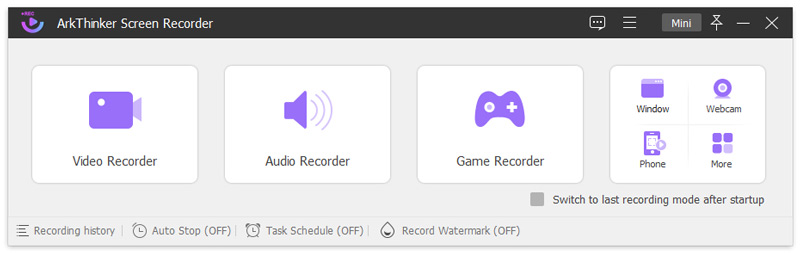
Hauptmerkmale:
◆ Bildschirm oder Video mit Audio auf dem Desktop aufnehmen.
◆ Nehmen Sie das Gameplay, die Webcam oder ein Fenster auf dem Desktop auf.
◆ Zeichnen Sie Bildschirme von iOS- und Android-Geräten in Echtzeit auf.
◆ Machen Sie Schnappschüsse auf einem einzelnen Bildschirm, einem Scroll-Fenster oder einem Popup.
- Unterstützt verschiedene Aufnahmemodi.
- Zeichnen Sie Computer- oder Telefonbildschirme und Fenster mit Audio auf.
- Die Bedienung ist für Anfänger und Fortgeschrittene gleichermaßen einfach.
- Unterstützt verschiedene Formate zum Exportieren und Teilen.
- Es weist eine geringe CPU-Auslastung auf.
- Stellen Sie nur eine 7-tägige kostenlose Lizenz zur Verfügung.
Top 2. OBS Studio
OBS Studio ist ein plattformübergreifender Recorder für Videoaufzeichnung und Live-Streaming. Diese Aufnahmesoftware unterstützt die Aufzeichnung von Bildschirmaktivitäten auf Windows-, Mac- und Linux-Systemen. Dieser Recorder ist besonders bei Gamern und Videostreamern beliebt. Damit können Sie Gameplay-Highlights, Online-Meetings, Echtzeitfenster usw. problemlos aufzeichnen und teilen. Außerdem eignet er sich für Live-Event-Streaming.

Hauptmerkmale:
◆ Zeichnen Sie Ihre Bildschirmaktivitäten während des Streamings auf.
◆ Passen Sie Hotkeys für jede Art von Aktion auf Computern an.
◆ Erfassen und mischen Sie Video/Audio in Echtzeit mit hoher Leistung.
◆ Richten Sie beliebig viele Szenen ein und wechseln Sie einfach zwischen ihnen.
- Es ist völlig kostenlos und enthält keine Werbung.
- Erfassen Sie mehrere Fenster gleichzeitig.
- Keine Einschränkung der Aufnahmezeit und des laufenden Systems.
- Exportieren Sie Videoaufnahmen in High Definition (HD).
- Die Benutzeroberfläche ist nicht intuitiv genug.
- Nicht für einfache Videobearbeitung/-montage geeignet.
- Es kann sein, dass die Befehle manchmal nicht funktionieren.
Top 3. Bandicam
Bandicam ist ein hervorragendes Programm zur Bildschirm-, Spiel- und Webcam-Aufzeichnung. Dieses Programm ist auf Windows-Computern verfügbar und bietet 3 Aufnahmemodi, mit denen Sie problemlos einen bestimmten Bereich auf einem PC aufzeichnen können. Dabei kann die Videoqualität der Originalaufnahme beibehalten werden. Noch wichtiger ist, dass es Ihre Bildschirmaktivitäten mit System- oder Mikrofon-Audio aufzeichnen kann.

Hauptmerkmale:
◆ Nimmt 4K-Videos mit hochwertiger Audioqualität auf.
◆ Zeichnen und skizzieren Sie direkt Ihre Videoaufnahme oder Ihren Screenshot.
◆ Nehmen Sie den Systemton und Ihre Stimme entsprechend auf.
◆ Unterstützt tägliche oder wöchentliche Zeitpläne zur Aufzeichnung zu einem bestimmten Zeitpunkt.
- Bietet Bearbeitungsfunktionen zum Hervorheben und Bearbeiten des Videoinhalts.
- Exportieren Sie Screenshots in verschiedene Formate wie BMP, PNG und JPG.
- Die integrierten Bearbeitungstools für die Aufnahme sind einfach zu verwenden.
- Die kostenlose Aufnahme ist zeitlich begrenzt und mit einem Wasserzeichen versehen.
- Keine Unterstützung für Mac, Linux und andere Mobilgeräte.
- Der Geräteaufzeichnungsmodus benötigt externe Geräte wie eine Webcam.
Teil 2. Häufig gestellte Fragen zu Clip-Recordern
Wie nehme ich einen Clip auf meinem Computer auf?
Wenn Sie einen Clip auf Ihrem Desktop aufnehmen müssen, können Sie professionelle Software wie ArkThinker Screen Recorder verwenden. Sie können es installieren und den Aufnahmemodus auswählen. Klicken Sie dann auf Aufzeichnen , um mit der Aufnahme Ihres Clips zu beginnen. Nach Abschluss können Sie den aufgenommenen Clip direkt speichern.
Welche Software ist zum Aufzeichnen von Clips am besten geeignet?
Dies hängt von Ihren spezifischen Anforderungen ab, einschließlich Preis, Benutzerfreundlichkeit, Aufnahmequalität, Anpassungsparametern usw. Desktop-Software bietet normalerweise umfassendere Funktionen, während Online-Tools kostenlos und einfach zu verwenden sind.
Kann ich Clips auf meinem Smartphone aufnehmen?
Natürlich. Sie können mit verschiedenen Apps Clips auf Ihrem iOS und Android aufnehmen. Sie können beispielsweise beliebte Apps wie AZ Screen Recorder oder Mobizen Screen Recorder ausprobieren. Diese mobilen Apps bieten verschiedene Funktionen wie Bildschirmaufnahme, Videobearbeitung und Live-Streaming, sodass Sie ganz einfach Clips von Ihrem Mobiltelefon aufnehmen und teilen können.
Mit welchen Apps kann ich Clips auf einem PC aufzeichnen?
Es gibt verschiedene Clip-Aufzeichnungsanwendungen für PCs. Sie können beispielsweise beliebte Optionen ausprobieren, darunter ArkThinker Screen Recorder, Xbox Game Bar, Camtasia, Icecream Screen Recorder, Bandicam und mehr.
Welcher kostenlose Game-Clip-Recorder ist gut?
Für Spieler ist OBS Studio eine beliebte Wahl. Es ist 100%-kostenlos und hat keine nervigen Werbeanzeigen. Und es bietet leistungsstarke Aufnahmefunktionen und einen hochwertigen Export. Es ist einen Versuch wert.
Abschluss
Durch diesen Artikel erhalten Sie 3 hervorragende Clip-Recorder für professionelle Videoaufnahmen. Es umfasst ArkThinker Screen Recorder, OBS Studio und Bandicam. Sie können eine Option auswählen, die Ihren Aufnahmeanforderungen entspricht. Wenn Sie andere Anforderungen für bestimmte Aufnahmen haben, hinterlassen Sie hier Ihre Kommentare. Oder haben Sie andere Fragen zu Clip-Recordern? Dann kommentieren Sie unten!
Was haltet Ihr von diesem Beitrag? Klicken Sie hier, um diesen Beitrag zu bewerten.
Exzellent
Bewertung: 4.9 / 5 (basierend auf 415 Stimmen)
Finden Sie weitere Lösungen
3 Video-Rotator-Tools zum kostenlosen Drehen eines Videoclips online Erfahren Sie, wie Sie einen Videoclip in Adobe After Effects 2024 schneiden So schneiden Sie ein Video zu und schneiden Teile eines Videos auf dem iPhone aus Bester Game-Recorder zum Aufzeichnen von Gameplay [Zuverlässige Tools + Rezensionen] Betreten Sie die Xbox Game Bar: Wofür ist sie so berühmt? Ultimative Bewertung von FlashBack Express und beste AlternativeRelative Artikel
- Ein Video aufnehmen
- Bildschirmrekorder mit Facecam: Beste Offline- und Online-Tools
- 2024 VSDC Screen Recorder – Neueste Rezension und beste Alternative
- ADV Screen Recorder – Funktionen, Anleitungen und Alternativen für PC
- Loom Screen Recorder – ein effizientes und benutzerfreundliches Tool
- Lohnt sich der Einsatz des Panopto Recorders, wenn Sie ein Video aufnehmen müssen?
- Die Details der Rezension Vidma Recorder auf Android-Telefonen
- Ein IObit Screen Recorder-Testbericht über seine Details und Funktionen
- Schneller Videorecorder für Android – Ultimative Rezension
- Detaillierte Rezensionen zu ScreenFlow für Mac und Windows PC
- ScreenRec Review: Kostenloses und kreatives Tool für alle



